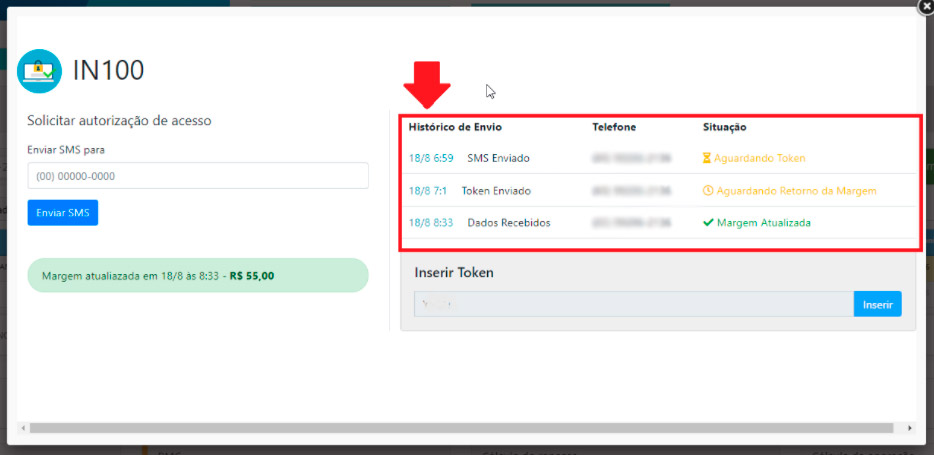Como utilizar a IN100 via BMG através do PromoBank

Aprenda como utilizar o recurso de solicitação de autorização para obter a IN100 via BMG através do PromoBank de uma forma fácil e que irá te ajudar nas vendas.
A ferramenta IN100 do PromoBank possui o objetivo de solicitar a autorização para acessar a IN100 do pensionista ou aposentado INSS. Este processo é realizado pela API do banco BMG, através de um Token (código) de validação, que chegará por SMS no telefone do beneficiário.
Para enviar o Token de validação e obter a autorização, basta seguir os passos:
- Acessar o menu Ferramentas > Consultas
- Digitar a matrícula ou CPF do cliente
- Clicar no botão Consultar IN100, que fica ao lado direito da tela (próximo a margem do cliente)
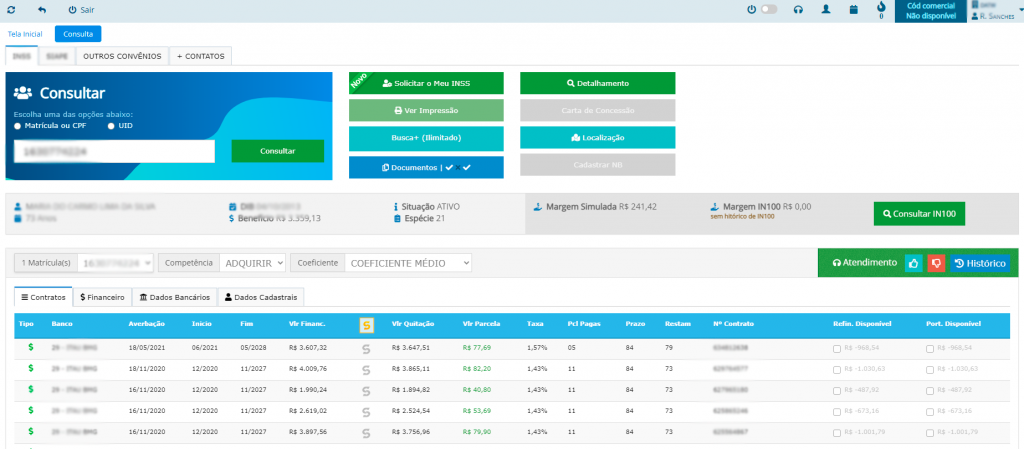
Ao abrir a tela da IN100, terá um campo ao lado esquerdo da tela para solicitar autorização de acesso. Insira o número de telefone do cliente para que seja enviado o Token, conforme exemplo:
Obs.: O processo só é realizado para Corbans com credenciais cadastradas como usuários robôs com banco BMG.

Após inserir o telefone, o cliente irá receber uma mensagem com o Token de validação (em forma de letras maiúscula), conforme exemplo:

Quando o cliente informar o código para o usuário do sistema, é necessário inseri-lo no campo Token.
Em seguida o processo da consulta é iniciado, podendo demorar até 15 minutos.

Para acompanhar o progresso da consulta acesse o menu > Serviços > IN100.

Depois que a margem é atualizada, é exibido um texto verde com a informação de quando foi realizada a última IN100.
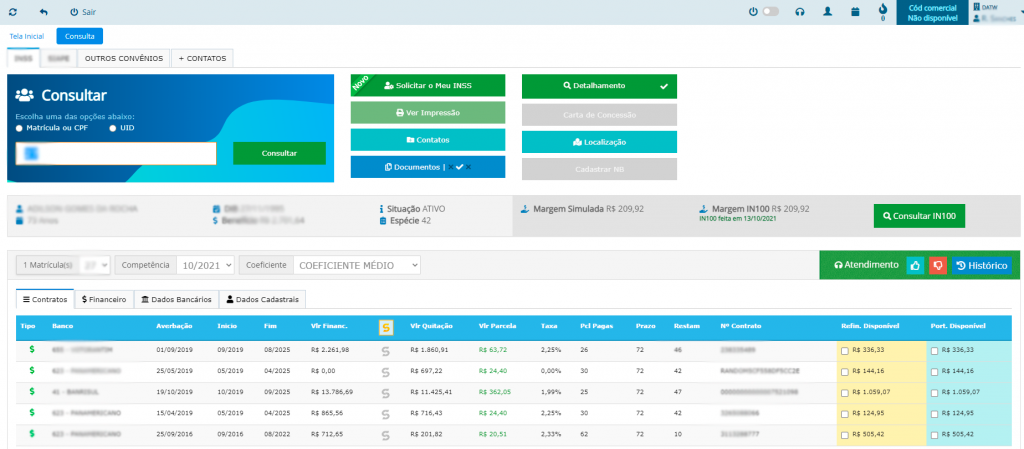
Dentro da tela da IN100, é possível visualizar a data e hora em que foi atualizado a Margem.